Музыка на запястье: как перенести музыку на Fitbit Ionic
Теперь в Spotify можно играть через Fitbit Ionic. Единственный вопрос будет как перенести музыку на Fitbit Ionic. Это сотрудничество Spotify и Fitbit позволит владельцу Fitbit Ionic управлять своим любимым саундтреком с комфортом на собственном запястье.
Если вы все еще ищете способы переноса музыки на Fitbit Ionic, вы попали в нужное место. В этой статье будет обсуждаться, как вы можете передать эту музыку на свой Fitbit Ionic самым простым и удобным способом, чтобы вы могли воспроизводить, контролировать и перемещаться по своим любимым трекам Spotify на Fitbit Ionic. (Если вы хотите транслируйте свои треки Spotify на свой iPad, мы также можем дать вам простое руководство.)
Содержание Руководство Часть 1. Совместим ли Fitbit Ionic со Spotify?Часть 2. Могу ли я передавать музыку из Spotify в Fitbit Ionic с помощью Spotify Premium?Часть 3. Как перенести музыку на Fitbit Ionic без Spotify Premium?Часть 4. Подвести итоги
Часть 1. Совместим ли Fitbit Ionic со Spotify?
Spotify теперь доступен на Fitbit Ionic! Не беспокойтесь больше, так как воспроизведение музыки Spotify теперь поддерживается вашими Fitbit Ionic Smartwatch. Теперь вы можете управлять воспроизведением музыки, сохранять треки, воспроизводить музыку в случайном порядке и выбирать, на каком устройстве вы хотите воспроизводить Spotify, на всех, не вставая с запястья. Чтобы сделать все это, вам необходимо подключить Spotify к вашему Fitbit Ionic. Мы научим вас передавать музыку на Fitbit Ionic.
Чтобы подключить мой Fitbit Ionic к Spotify, мы собрали шаги, которым вы можете следовать. Его так легко подключить, и, просто выполнив эти простые шаги, вы сможете наслаждаться приятной музыкой на своем Fitbit Ionic.
Чтобы настроить Spotify на своем Fitbit Ionic, просто следуйте приведенным ниже инструкциям в качестве руководства:
- Откройте приложение Fitbit на своем устройстве на устройстве iOS или Android.
- Коснитесь значка своего профиля в верхнем левом углу, чтобы перейти на страницу своего профиля, а затем коснитесь имени своего устройства.
- В разделе устройства выберите «Приложения», и вы будете перенаправлены в список приложений.
- Страница приложения разделена на две категории. Один - «Мои приложения», а другой - «Все приложения». Коснитесь «Все приложения».
- В разделе «Все приложения» найдите и установите Spotify.
- Нажмите на значок шестеренки рядом с Spotify, и вам будет предложено войти в свою учетную запись Spotify.
- Синхронизируйте приложение со своими часами и коснитесь значка Spotify, чтобы начать слушать свои любимые песни.
И вот как перенести музыку на Fitbit Ionic! Теперь у вас есть возможность управлять Spotify через Fitbit Ionic. Никаких хлопот, никакого стресса, просто приятная музыка, настроение и все необходимое.
Часть 2. Могу ли я передавать музыку из Spotify в Fitbit Ionic с помощью Spotify Premium?
Благодаря сотрудничеству одной из ведущих платформ потоковой передачи музыки, Spotify, и всемирно известных производителей умных часов, Фитбит Инк., теперь вы можете слушать свои любимые треки в Spotify, не выходя из смарт-часов Fitbit Ionic. Просто синхронизируйте свою премиальную учетную запись Spotify с вашими Fitbit Ionic и tada, и вот как передавать музыку на Fitbit Ionic.
Вы все еще можете задаться вопросом, что на самом деле можно сделать с этим сотрудничеством. Поэтому мы перечислили способы, как вы можете извлечь максимальную пользу из этого партнерства. Вы можете воспроизводить, приостанавливать и пропускать вперед и назад любую музыку, которую хотите. Сохранение треков в библиотеке «Понравившихся песен» также стало возможным, если коснуться значка сердца. А если вы устали от одной и той же последовательности треков, у нас есть решение для вас! Больше не беспокойтесь, так как воспроизведение в случайном порядке также поддерживается при переносе музыки из Spotify в Ionic с помощью членства Spotify Premium. И с Spotify Connect, теперь вы можете выбрать, какое устройство вы хотите использовать Spotify, будь то ваш телефон, Игровые автоматы, или Android-гаджеты, вы сможете наслаждаться любой любимой музыкой.
Несмотря на эти преимущества, Spotify на Fitbit Ionic также имеет некоторые ограничения. Автономное воспроизведение не поддерживается. Короче говоря, необходимо стабильное интернет-соединение. Следует отметить, что только те пользователи Spotify с премиум-аккаунтами могут использовать приложение, поэтому требуется ежемесячная абонентская плата. Более того, в Fitbit Ionic нет встроенного динамика; По сути, вам нужно было подключить ваше устройство к наушникам. Научиться передавать музыку на Fitbit Ionic легко, и это действительно полезно.
У каждого устройства есть свои плюсы и минусы, теперь нам решать, как мы можем найти решения, чтобы преодолеть их ограничения. Но если вам нужно открыть для себя эти решения, вы сможете наслаждаться любой музыкой в любое время и в любом месте.
Часть 3. Как перенести музыку на Fitbit Ionic без Spotify Premium?
Учитывая, что автономное воспроизведение Spotify не поддерживается Fitbit Ionic, есть ли способ передать музыку на Fitbit Ionic? Ответ - большое ДА! Вам просто нужно освободить музыку Spotify от шифрования и защиты DRM, конвертируя и загружая их, а затем передавая на свои умные часы Fitbit Ionic. Это так просто, и вам больше не нужно думать об оплате ежемесячной абонентской платы.
Теперь вопрос заключается в том, какое приложение вы должны использовать, чтобы в полной мере наслаждаться этим защищенным DRM контентом и передавать эту музыку на свой Fitbit Ionic. Правильно сказать, что существует множество приложений, которые могут выполнять несколько типов конверсионных заданий, будь то онлайн-преобразование или преобразование в автономном режиме. Но как вы можете быть уверены, что результат удовлетворит ваши музыкальные предпочтения?
Если вы все еще находитесь в процессе поиска того, как перенести музыку на Fitbit Ionic, вы определенно на правильном пути, поскольку в этой статье будет обсуждаться лучший музыкальный конвертер Spotify, который наверняка доставит вам удовольствие.
AMusicSoft Spotify Music Converter будет вашим лучшим партнером в процессе конверсии. Этот профессиональный конвертер позволит вам загружать песни и плейлисты Spotify даже без премиум-плана. (Мы можем предложить вам дополнительные инструкции по скачать треки Spotify.) Кроме того, скорость преобразования в пять раз выше при сохранении исходного качества звука. Информация метаданных и теги ID3, такие как название, жанр, исполнитель, альбом и т. Д., Не будут потеряны во время преобразования.
Вы также можете сказать, какой формат вывода преобразованных песен. Поддерживаемые форматы включают MP3, AAC, AC3, FLAC и WAV. Кроме того, этот конвертер удаляет шифрование Digital Right Management песен и плейлистов Spotify, позволяя загружать это содержимое для прослушивания в автономном режиме.
Бесплатная загрузка Бесплатная загрузка
Более того, в отличие от любого другого приложения, плавный процесс преобразования гарантирован. Благодаря удобному интерфейсу в сочетании с тремя простыми и беспроблемными действиями этот конвертер, несомненно, превосходит другие. Просто следуйте инструкциям, приведенным ниже, и вы, возможно, знаете, как перенести музыку на Fitbit Ionic.
1. Загрузите и установите AMusicSoft Spotify Music Converter на твоем компьютере. После установки запустите приложение и добавьте контент Spotify, например песни, плейлист и альбом.

2. Выберите предпочтительный формат вывода. Доступны разные форматы: MP3, AAC, FLAC и WAV. Затем выберите папку назначения, в которой вы хотите сохранить это преобразованное содержимое.

3. Просто нажмите «Конвертировать», чтобы начать преобразование. Затем перейдите в папку назначения, чтобы увидеть загруженные файлы.

4. После того, как вы загрузили это содержимое, теперь вы можете передавать музыку в Fitbit Ionic. Выполните следующие действия, чтобы слушать любимую музыку с помощью Fitbit Ionic.
5. Создайте новый список воспроизведения в iTunes или Windows Media Player для загруженной музыки.
6. Загрузите и установите приложение Fitbit на свой компьютер. После этого запустите приложение и войдите в свою учетную запись Fitbit.
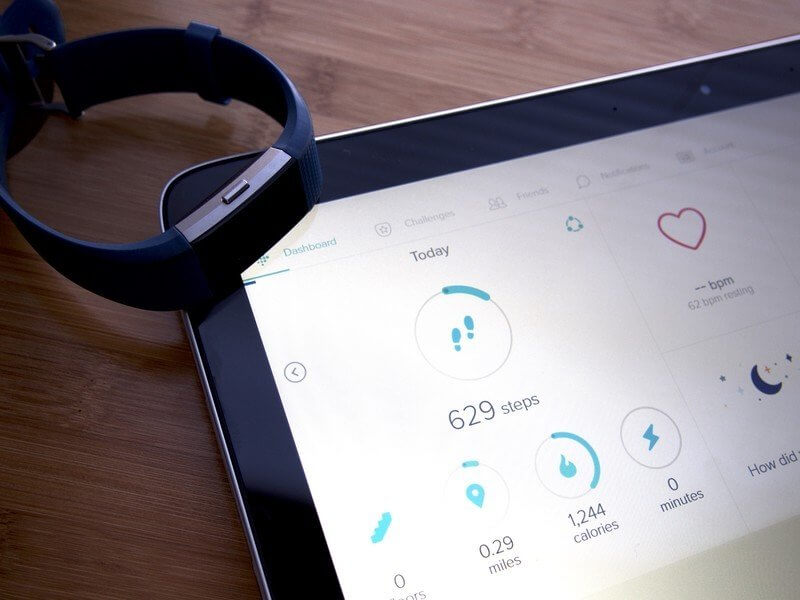
Убедитесь, что ваш компьютер и Fitbit Ionic подключены к одной сети Wi-Fi.
Затем импортируйте созданный плейлист в Fitbit Ionic, открыв приложение на своем компьютере. Щелкните значок учетной записи> Ionic Title> Media, а затем - Personal Music. На своем Fitbit Ionic откройте музыкальное приложение и нажмите «передать музыку». Подождите несколько секунд, и передача будет завершена.

Вот и все. Вы сделали это. Теперь вы знаете, как передавать музыку на Fitbit Ionic.
Часть 4. Подвести итоги
Spotify теперь можно воспроизводить на вашем Fitbit Ionic как через онлайн-трансляцию, так и через офлайн-воспроизведение. Требуется премиум-план Spotify, если вы будете транслировать онлайн. Но вам не нужно беспокоиться, даже если у вас нет этого премиум-плана или вы не знаете, как перенести музыку на Fitbit Ionic. С помощью AMusicSoft Spotify Music Converter, теперь вам предоставлена возможность переносить и слушать любимую музыку на Fitbit Ionic.
AMusicSoft Spotify Music Converter — это профессиональный музыкальный конвертер, который поможет вам перенести музыку на Fitbit Ionic. Его преимущества превосходят другие не только по скорости конвертации, но и по удобному интерфейсу.
Больше не беспокойтесь, поскольку преобразование и передача этой зашифрованной в цифровом виде музыки на ваш Fitbit Ionic является юридически приемлемой, если ваша цель преобразования - личное резервное копирование, а не несанкционированное распространение этого содержимого.
Я надеюсь, что эта статья поможет прояснить некоторые вопросы о том, как передавать музыку на Fitbit Ionic.
Люди Читайте также
- Перенос музыки Spotify в MP3-плеер Eclipse Fit Clip
- Узнайте, как играть в Spotify на Xbox One здесь
- Руководство о том, как играть в Spotify на PS4
- Способы воспроизведения Spotify на Apple TV
- Воспроизведение музыки Spotify на Samsung Gear S3: могу ли я это сделать?
- Слушайте Spotify в автономном режиме на Apple Watch с премией и без нее
- Как играть в Spotify на нескольких устройствах одновременно [4 лучших способа]
Роберт Фабри — ярый блоггер и энтузиаст, увлеченный технологиями, и, возможно, он сможет заразить вас, поделившись некоторыми советами. Он также страстно увлечен музыкой и писал для AMusicSoft на эти темы.